Tekijänoikeussymbolin kirjoittaminen Windowsissa - TechCult
Sekalaista / / April 18, 2023
Tekijänoikeus on termi, jonka kaikki tietävät, mutta kun puhumme tekijänoikeussymbolista, herää iso kysymysmerkki. Tämä johtuu siitä, että monet meistä eivät ole tietoisia tekijänoikeussymbolista. Et myöskään voi käyttää sitä suojatuissa teoksissasi, koska et löydä tätä symbolia näppäimistöltäsi. Mutta jos haluat käyttää symbolia tietokoneessasi, artikkelimme tekijänoikeussymbolin kirjoittamisesta Windows 10:ssä on täydellinen opas sinulle.

Sisällysluettelo
Tekijänoikeussymbolin kirjoittaminen Windowsissa
Tekijänoikeussymbolia Windowsissa käytetään enimmäkseen suojatuissa teoksissa, mikä varmistaa niiden uskottavuuden. Vaikka näppäimistössä ei ole erillistä symbolia tai näppäintä tekijänoikeussymbolin lisäämiseen, voit lisätä sen eri tavoilla. Katsotaanpa lisää tekijänoikeuksista ja sen käytöstä Windowsissa alla.
Nopea vastaus
Voit kirjoittaa tekijänoikeussymbolin Windowsissa käyttämällä pikanäppäimiä:
1. Lehdistö Alt ja tyyppi 0169.
2. Sisään MS Word, Lehdistö Ctrl + Alt + C.
Mikä on tekijänoikeussymboli?
Tekijänoikeussymboli on a erikoismerkki, joka näyttää tältä ©. Tätä symbolia käytetään suojatuissa teoksissa. Tämä symboli on helposti tunnistettavissa ja tunnettu uskottavuudestaan. Jatka artikkelin lukemista saadaksesi lisätietoja tekijänoikeussymbolin käytöstä näppäimistössä Windows 10.
Tekijänoikeussymbolin kirjoittaminen Windows
Voit lisätä tekijänoikeussymbolin eri tavoilla MS Word, MS Excelissä tai missä tahansa muualla Windows-näppäimistöllä. Nämä menetelmät on lueteltu alla.
Huomautus: Seuraavat menetelmät suoritettiin Microsoft Word kohdassa a Windows 10 tietokone. Asetusvaihtoehdot voivat vaihdella käyttämäsi Word-version mukaan.
Tapa 1: Käytä pikanäppäimiä
Voit käyttää Windows 10:n näppäimistön tekijänoikeussymbolia kahta pikanäppäintä. Olemme listanneet ne yksitellen.
- Sinun täytyy painaa Alt-näppäin ja tyyppi 0169 käyttämällä näppäimistön oikealla puolella olevaa numeronäppäimistöä.
- Kun käytät MS Wordia, saat tekijänoikeussymbolin näkyviin painamalla Ctrl + Alt + Cavaimet näppäimistölläsi.
Pikakuvakkeet ovat helppokäyttöisiä, mutta olemme tuoneet sinulle myös muita edistyneitä menetelmiä. Nämä menetelmät voivat olla hyödyllisiä, kun sinun on käytettävä tekijänoikeussymbolia säännöllisesti.
Tapa 2: Käytä merkkikartta
Merkkikartan käyttö on toinen helppo tapa kirjoittaa tekijänoikeussymboli. Seuraa alla olevia ohjeita nähdäksesi, kuinka kirjoitetaan tekijänoikeussymboli Windowsissa merkkikartan avulla.
1. A tyypin Hahmo kartta Windows-tietokoneesi hakupalkissa.
2. Klikkaa Character Map -sovellus avataksesi sen.
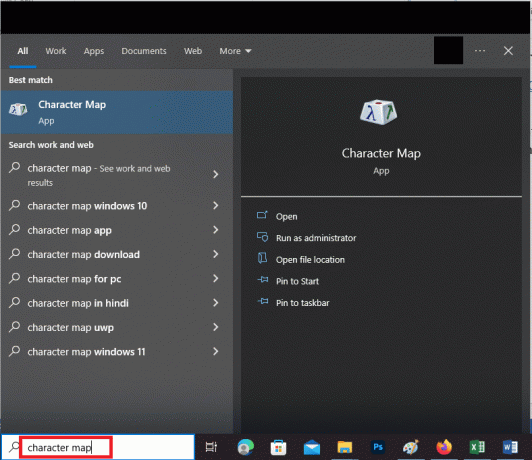
3. Klikkaa Tarkennettu näkymä -valintaruutu saadaksesi lisää vaihtoehtoja.

4. Tyyppi tekijänoikeus hakukentässä ja napsauta Hae vaihtoehto.
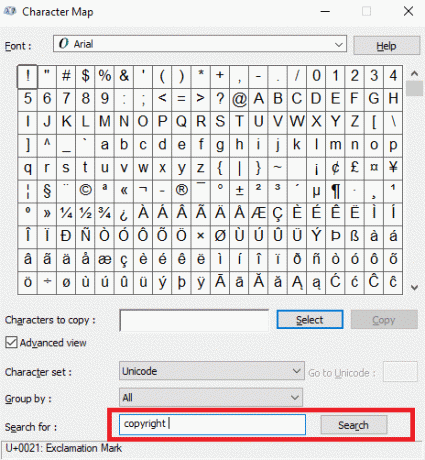
5. Kaksoisnapsauta kohtaa tekijänoikeussymboli valitaksesi sen.

6. Napsauta nyt Kopio mahdollisuus kopioida tekijänoikeussymboli.
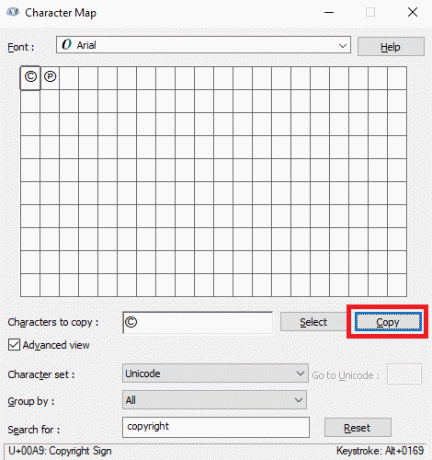
7. Liitä tekijänoikeussymboli missä vain vaaditaan.
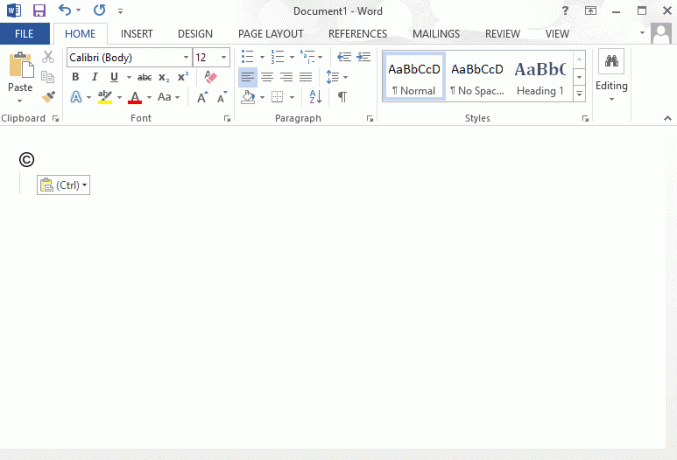
Lue myös:5 tapaa lisätä neliöjuurisymboli MS Wordiin
Tapa 3: Käytä Lisää symbolia
Tämä on toinen tapa, jolla voit kirjoittaa tekijänoikeussymbolin MS Wordiin. Vaikka tämä menetelmä on myös yksinkertainen, se on hieman monimutkaisempi kuin edellä mainitut menetelmät. Voit kuitenkin silti kokeilla sitä noudattamalla alla lueteltuja vaiheita:
1. Avata MS Word työpöydälläsi.
2. Klikkaa LISÄÄ -välilehti.
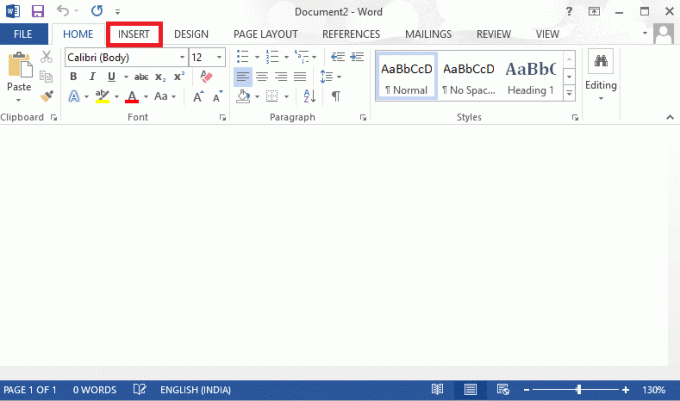
3. Klikkaa Symbolit -vaihtoehto näytön oikeaa reunaa kohti.
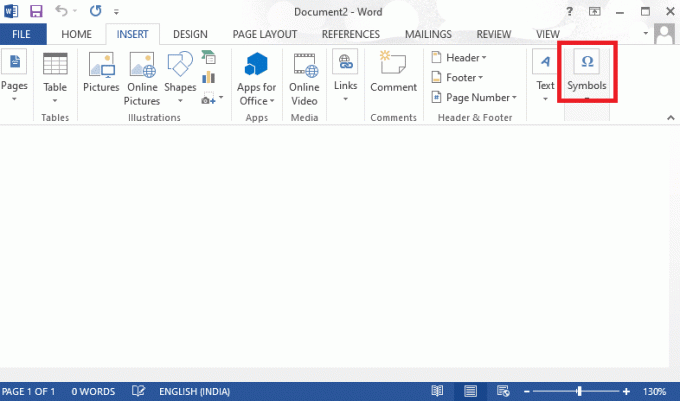
4. Klikkaa Symbolit> Lisää symboleja, ja etsi ja valitse tekijänoikeussymboli.

5. Napsauta nyt Lisää vaihtoehto.
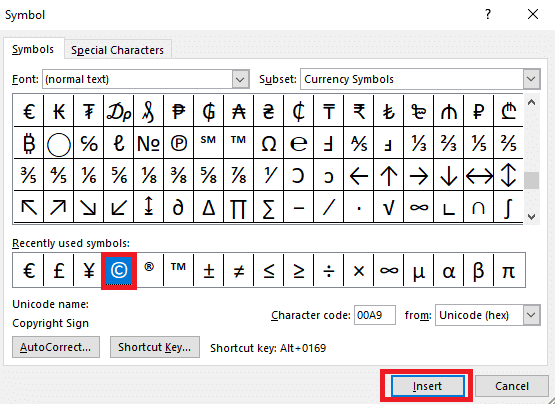
Tapa 4: Käytä automaattista korjausta MS Wordissa
Tekijänoikeussymboli voidaan lisätä myös käyttämällä MS Wordin automaattista korjausta. Käyttämällä Automaattinen korjausominaisuus edellyttää koodin käyttöä tekijänoikeussymbolille. Se voi olla mikä tahansa vastaava koodi, esimerkiksi CRS, CPRS jne. Siksi, kun kirjoitat määritetyn koodin, saat automaattisesti tekijänoikeussymbolin. Noudata alla olevia ohjeita aloittaaksesi menetelmän:
1. Avata MS Word työpöydälläsi.
2. Klikkaa LISÄÄ > Symbolit > Symboli > Lisää symboleja.
3. Etsi ja valitse tekijänoikeussymboli avautuvassa symboliikkunassa.
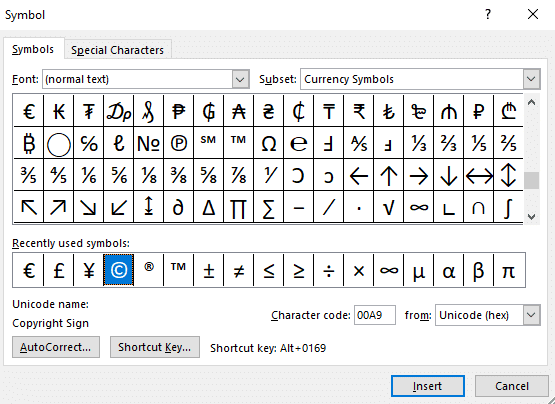
4. Klikkaa Automaattinen korjaus -vaihtoehto näytön vasemmassa reunassa.
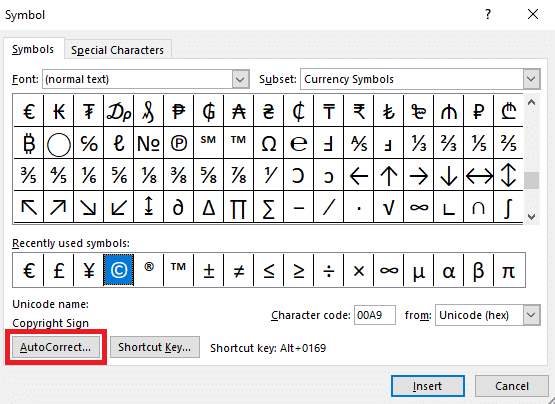
5. Kirjoita koodi jonka haluat määrittää alle Korvata.
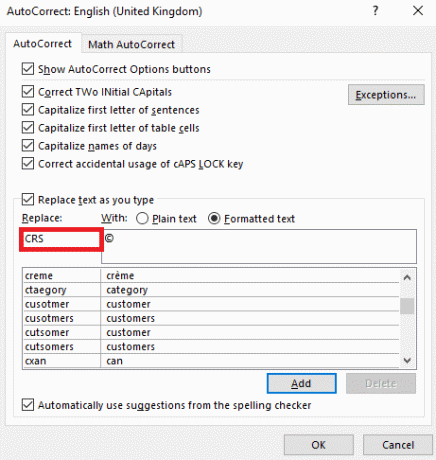
6. Napsauta nyt Lisätä.
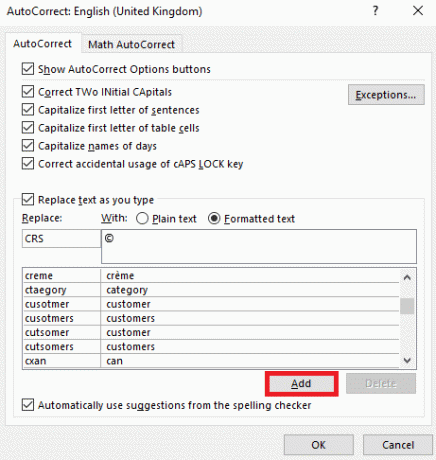
7. Klikkaa OK.
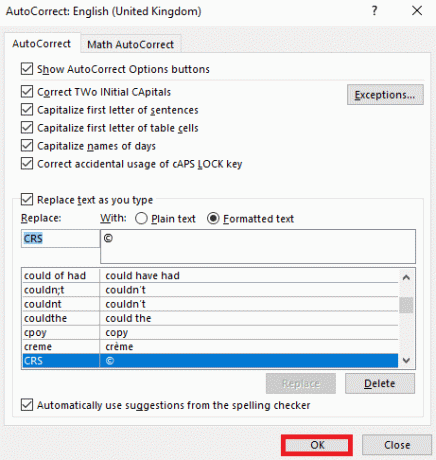
8. Sulje nyt nämä välilehdet, palaa työalueelle ja kirjoita määrätty koodi.
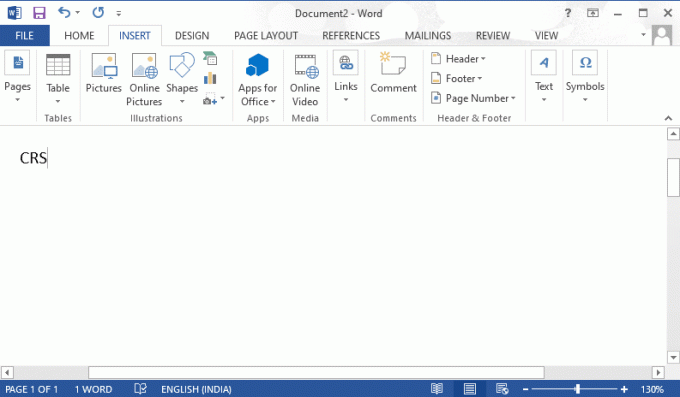
9. Lehdistö Tulla sisään saadaksesi tekijänoikeussymbolin. Täältä voit käyttää tätä helposti Automaattinen korjaus missä vain vaaditaan.
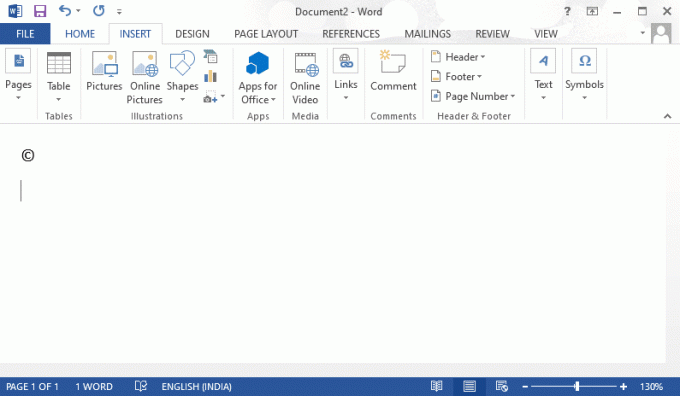
Voit myös kopioida ja liittää tämän symbolin vastaavasti. Voit käyttää näitä tapoja lisätäksesi tekijänoikeussymbolin näppäimistöön Windows 10.
Suositus:
- Korjaa IMAX Enhanced Disney Plus, joka ei toimi
- Kuinka lisätä yhtälö Wordiin
- Kuinka lisätä nuolia, yläindeksiä ja symboleja Google-dokumentteihin
- Kuinka lisätä rivi Wordiin
Toivomme, että tästä oppaasta oli apua ja sait oppia siitä miten kirjoitetaan tekijänoikeussymboli Windows. Kerro meille, piditkö artikkelista ja mikä menetelmä toimi sinulle parhaiten. Jos sinulla on kysyttävää tai ehdotuksia, jätä ne alla olevaan kommenttiosaan.
Henry on kokenut teknologiakirjailija, jonka intohimona on tehdä monimutkaisista teknologiaaiheista jokapäiväisten lukijoiden ulottuvilla. Yli vuosikymmenen kokemuksella teknologia-alalta Chrisistä on tullut lukijoilleen luotettava tietolähde.



